win11怎么变回win10版本 win11如何回退win10系统
更新时间:2023-07-26 09:34:08作者:runxin
如今越来越多的win10系统用户在微软推出最新款的win11系统之后,也都陆续接收到升级推送通知的消息,因此有些用户在将电脑升级win11系统之后,由于使用不习惯的缘故,就想要重新回退win10系统来操作,可是win11怎么变回win10版本呢?在本文中小编就给大家讲解win11系统回退win10系统设置方法。
具体方法:
1、从 Windows 11 打开新设置。在这里您需要转到图像中显示的系统设置。
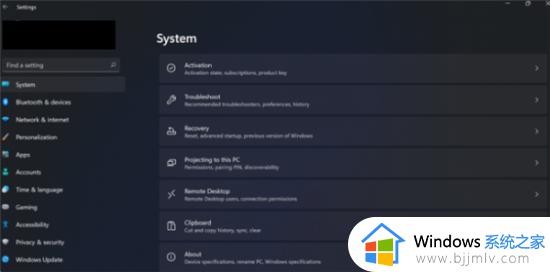
2、在系统设置下,选择“恢复”选项。在这里,您将能够看到“以前版本的窗口”选项。您还可以在它旁边看到一个“返回”按钮,单击此按钮。
3、您可以指定要返回 Windows 10 或旧版本的 Windows 的原因。选择任何原因,然后单击下一个。
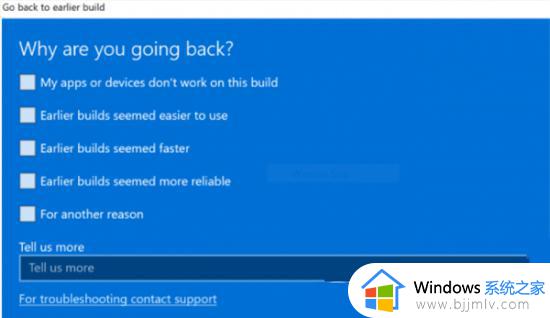
4、在下一步中,您可以选择检查更新或跳过此步骤。
5、在下一步,设置将告诉你,如果你确定重新安装几个应用程序后,降级到以前的版本。
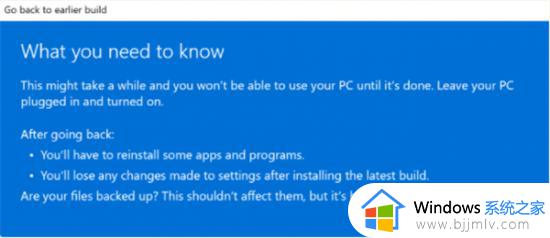
6、请确保您知道要登录到以前的版本的密码,因为降级后将需要密码。
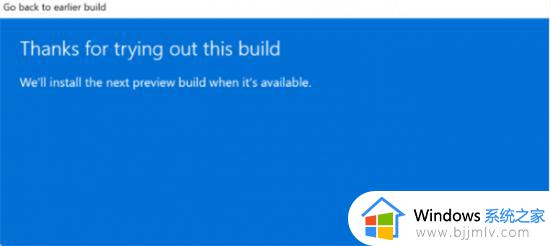
7、单击“返回”到较早的构建按钮,Windows 将将您的 PC 从 Windows 11 降级为上一个版本。
上述就是小编给大家讲解的win11系统回退win10系统设置方法了,如果有不了解的用户就可以按照小编的方法来进行操作了,相信是可以帮助到一些新用户的。
win11怎么变回win10版本 win11如何回退win10系统相关教程
- win11怎么退回到win10版本 升级win11后如何退回win10系统
- 电脑从win11系统退回到win10系统的方法 win11如何回退到win10
- win11怎么回退到win10系统 怎样从win11退回win10系统
- 笔记本win11回退win10怎么操作 win11笔记本如何退回win10
- 电脑变成win11怎么退回win10 电脑如何从win11变回win10
- win11版本回退win10的方法 win11如何回退win10版本
- win11系统怎么退回win10 win11系统还能恢复回win10吗
- win11回退不了win10怎么办 win11无法回退win10系统解决方法
- 升级了win11怎么退回win10 win11如何回退win10版本
- 升级到win11怎么退回win10 升级win11后回退win10系统的步骤
- win11恢复出厂设置的教程 怎么把电脑恢复出厂设置win11
- win11控制面板打开方法 win11控制面板在哪里打开
- win11开机无法登录到你的账户怎么办 win11开机无法登录账号修复方案
- win11开机怎么跳过联网设置 如何跳过win11开机联网步骤
- 怎么把win11右键改成win10 win11右键菜单改回win10的步骤
- 怎么把win11任务栏变透明 win11系统底部任务栏透明设置方法
热门推荐
win11系统教程推荐
- 1 怎么把win11任务栏变透明 win11系统底部任务栏透明设置方法
- 2 win11开机时间不准怎么办 win11开机时间总是不对如何解决
- 3 windows 11如何关机 win11关机教程
- 4 win11更换字体样式设置方法 win11怎么更改字体样式
- 5 win11服务器管理器怎么打开 win11如何打开服务器管理器
- 6 0x00000040共享打印机win11怎么办 win11共享打印机错误0x00000040如何处理
- 7 win11桌面假死鼠标能动怎么办 win11桌面假死无响应鼠标能动怎么解决
- 8 win11录屏按钮是灰色的怎么办 win11录屏功能开始录制灰色解决方法
- 9 华硕电脑怎么分盘win11 win11华硕电脑分盘教程
- 10 win11开机任务栏卡死怎么办 win11开机任务栏卡住处理方法
win11系统推荐
- 1 番茄花园ghost win11 64位标准专业版下载v2024.07
- 2 深度技术ghost win11 64位中文免激活版下载v2024.06
- 3 深度技术ghost win11 64位稳定专业版下载v2024.06
- 4 番茄花园ghost win11 64位正式免激活版下载v2024.05
- 5 技术员联盟ghost win11 64位中文正式版下载v2024.05
- 6 系统之家ghost win11 64位最新家庭版下载v2024.04
- 7 ghost windows11 64位专业版原版下载v2024.04
- 8 惠普笔记本电脑ghost win11 64位专业永久激活版下载v2024.04
- 9 技术员联盟ghost win11 64位官方纯净版下载v2024.03
- 10 萝卜家园ghost win11 64位官方正式版下载v2024.03